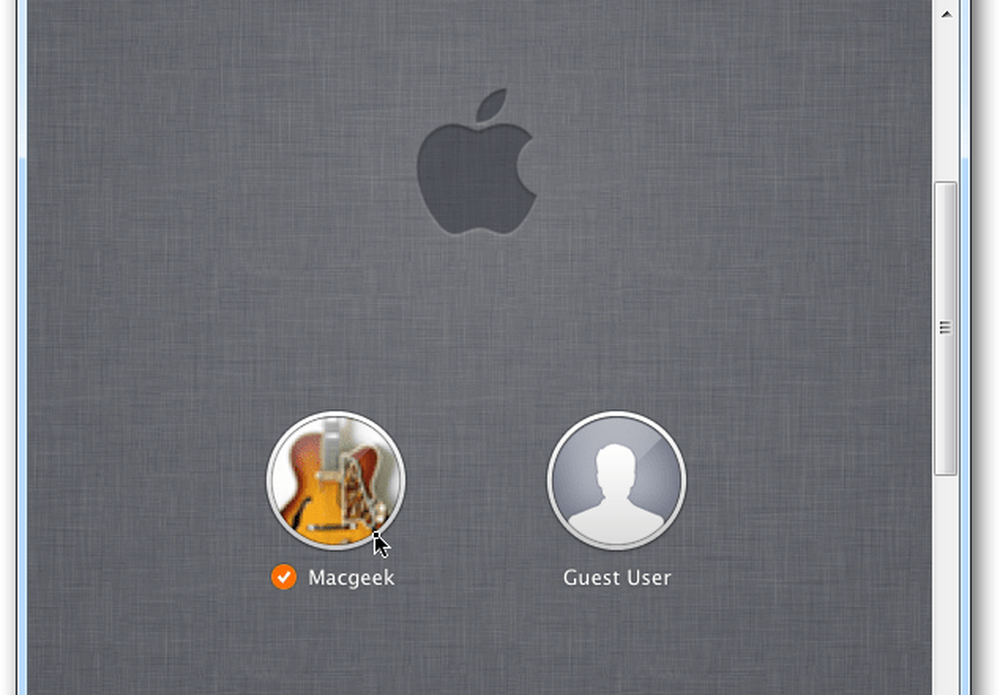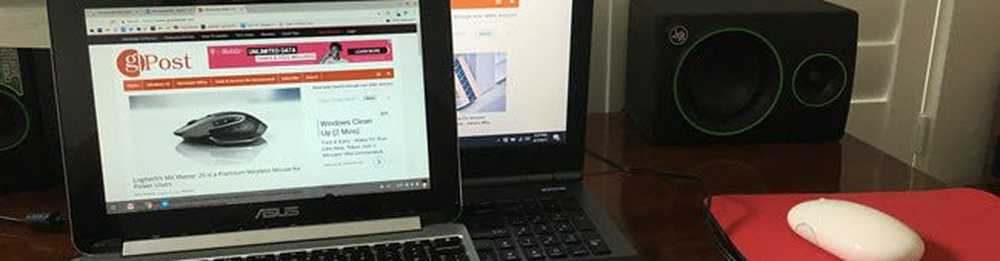Gestisci in remoto reti di piccole o grandi dimensioni con LiteManager (speciale sconto del 50%)

Nota dell'editore: La parte interessante di questo è che è sconto del 50 per lettori gP per 30 giorni. Basta usare il codice promozionale del coupon: edu50cupon
LiteManager, come le applicazioni di accesso remoto simili, fornisce amministrazione remota; ma ottieni un valore unico con la sua facilità di implementazione, gestione e semplicità di connessione ai client. L'interfaccia utente LiteManager è piuttosto rinfrescante ed è facile da navigare. In confronto alla concorrenza, è anche conveniente.
Fornisci amministrazione remota usando LiteManager per Windows
LiteManager include una serie di funzioni e caratteristiche. Molte di queste stesse funzionalità sono disponibili in soluzioni comuni come TeamViewer e LogMeIn. LiteManager differenzia i prezzi e massimizza il valore con una serie di funzionalità fondamentali. Gli amministratori possono facilmente implementare in una rete tanto semplice quanto pochi PC fino a un ambiente complesso o grande come Intranet / Active Directory o su Internet.
Confronto delle funzionalità disponibili in LiteManager 4.7.2:
| Caratteristiche | LiteManager | LogMeIn | TeamViewer |
| Connessione ID | X | X | X |
| Connessione IP | X | - | - |
| Client e server in un'unica applicazione | - | - | X |
| App per dispositivi mobili | - | X | X |
| Linux, versione MacOS | + (Vino) | X | X |
| Modalità QuickSupport | X | X | X |
| Gestione, Trasferimento file, Presentazione, ecc. Modalità di connessione | X | X | X |
| Installazione remota | X | X | X |
| Proprio server ID per esigenze aziendali | X | X | X |
| Modalità uniche come Inventario, Registrazione dello schermo, ecc. | X | X | X |
| Sincronizzazione del cloud | - | X | X |
| Versione gratuita per uso domestico / commerciale | +/+ | -/- | +/- |
| Restrizioni della versione gratuita | Fino a 30 computer | Nessuna versione gratuita | Uso non commerciale. Limiti del tempo di lavoro |
| Costo | Da $ 10. (licenza a vita, tutti gli aggiornamenti sono gratuiti) | $ 499 - $ 1299 all'anno | Da $ 749. (+ spese di aggiornamento) |
Principali caratteristiche e vantaggi
- Accesso centralizzato a funzioni e caratteristiche.
- Supporto per un'ampia varietà di piattaforme: Linux, OS X, iOS, Android e Windows.
- Facile configurazione e configurazione in reti grandi o piccole.
- Minori costi di proprietà.
- Numerosi strumenti per la gestione e il monitoraggio dei clienti.
- Modalità di lavoro uniche, per un totale di oltre 10 modalità di connessione
- Versione gratuita disponibile.
- La versione portatile è disponibile.
Installazione e installazione
Per questa recensione, ho usato LiteManager Pro Edition versione 4.7.2. Inizialmente, ho riscontrato problemi nel download del software in Internet Explorer; Smartscreen Filter continuava a bloccarlo. Sono passato a Firefox e scaricato senza problemi. LiteManager è un download da 21 MB fornito come file compresso. Dopo il download, ho espanso il file compresso, che consisteva di due parti, il server e il visualizzatore.

L'installazione è stata rapida e facile. Durante l'installazione, è necessario creare una password o utilizzare la password di accesso a Windows. Vi consiglio di creare una password diversa da usare con LiteManager.
Fai clic su Cambia password, inserisci la password quindi confermala. La finestra di sicurezza ti consente inoltre di definire il livello di sicurezza in base alle versioni di Windows che stai gestendo. Per impostazione predefinita, LiteManager utilizza Level 3, che è il livello più alto di crittografia supportato da Windows XP e versioni successive. È inoltre possibile configurare ciò che i client possono fare utilizzando la scheda Modalità come Trasferimento file, Telnet, Chat, registrazione schermo e accedere a Task Manager. Molte di queste funzioni possono essere configurate in qualsiasi momento dopo l'installazione.

Dopo aver installato il server, è possibile procedere all'installazione di LiteManager Pro Viewer. La configurazione è un po 'non convenzionale, ma funziona. Dopo aver installato sia il server che il visualizzatore, è possibile iniziare a connettersi ai computer client da remoto. Sono disponibili varie opzioni per la connessione a un client o server remoto. Connect ID di LiteManager è il modo più semplice per farlo. Prima di iniziare la connessione ai client da remoto, diamo un'occhiata al software LiteManager.
L'app LiteManager fornisce un'interfaccia pulita divisa in tre sezioni. Sulla sinistra ci sono i tuoi gruppi, che si integra con Active Directory. Gli amministratori possono aggiungere, rinominare e cancellare gruppi; inoltre, è possibile importare connessioni di dominio dall'infrastruttura di Active Directory esistente. La finestra principale elenca tutte le connessioni client e il loro stato. Il riquadro Modalità visualizza tutte le azioni disponibili durante la connessione ai clienti.

Configurazione e connessione ai client
Quando è necessario connettersi a un computer client, fare clic con il pulsante destro del mouse su LiteManager Server nell'area di notifica, quindi fare clic su Connetti per ID. Puoi creare il tuo ID o lasciare che l'app ne generi uno per te. Gli utenti hanno anche la possibilità di utilizzare il nome della macchina. Inizialmente ho avuto difficoltà a connettermi su IP, quindi ho usato il nome della macchina e ha funzionato senza problemi. Dopo aver definito l'ID Connect, avviare il software LiteManager Pro, quindi fare clic sul menu Connection> Connect by ID, inserire l'ID per la macchina remota, la password quindi fare clic su OK.


Questo avvierà la sessione del client Remote Desktop. Per impostazione predefinita, l'applicazione è impostata per visualizzare solo. Nella parte superiore, puoi spostare il mouse e accedere ai controlli per gestire l'interazione con il client remoto. Le opzioni includono l'attivazione di Controllo completo, installazione remota e trasferimento di file per nominarne alcuni.
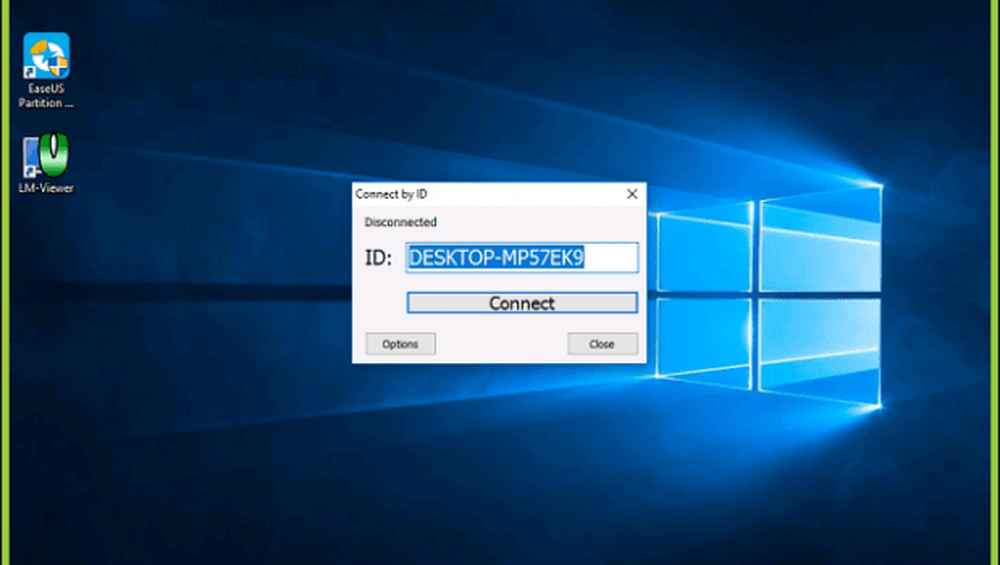
Utilizzando LiteManager
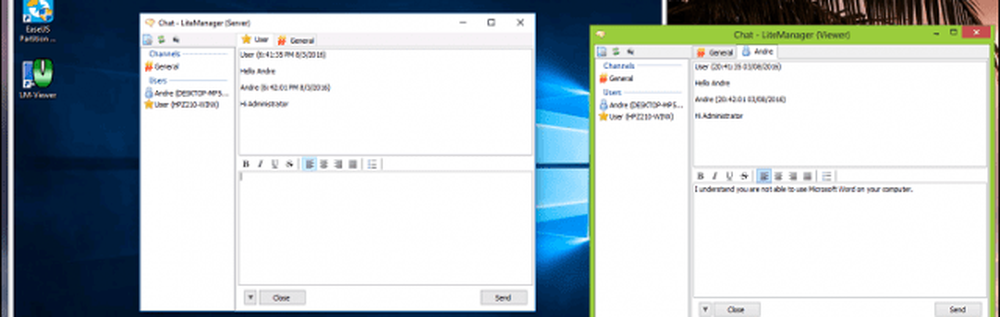
Fornire supporto tecnico utilizzando il supporto chat incorporato.
Durante il mio utilizzo, continuavo a dire che LiteManager è molto ricco. L'apprendimento del software richiede familiarità nel tempo, ma ne vale la pena. Una migliore documentazione su come utilizzare il software in modo efficace sarebbe grandiosa. Alcune delle attività comuni che i Remote Administrator apprezzeranno includono:
- Installazione remota dei pacchetti MSI.
- Supporto chat
- Wake on LAN support
- Registrazione dello schermo
- Trasferimento di file
Per un'applicazione così piccola, LiteManager contiene molti strumenti utili in una varietà di ambienti. LiteManager è particolarmente adatto per ambienti di classe in cui gli insegnanti possono configurare i PC per entrare in modalità dimostrativa. Questo è ottimo per limitare le distrazioni e migliorare il coinvolgimento degli studenti. Nel complesso, LiteManager è una gemma poco conosciuta che dovrebbe prendere in considerazione molti amministratori IT che lavorano in reti grandi o piccole. Quando si tratta di selezionare una soluzione robusta, facile da usare, ma soprattutto conveniente per la gestione remota di PC e dispositivi mobili; LiteManager è una soluzione completa. Puoi scaricare una versione di prova gratuita di 30 giorni qui. Le versioni per Android, iOS e OS X sono disponibili gratuitamente.